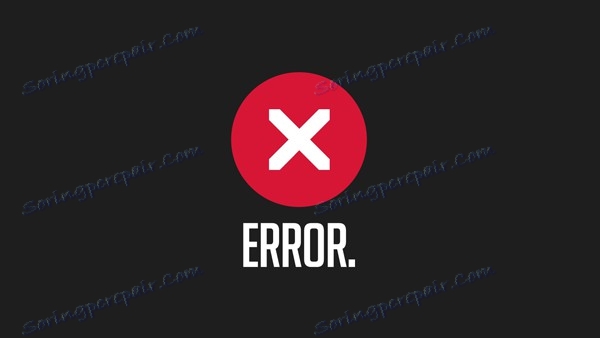Igra ne počinje na Steamu. Što učiniti
Jedan od najčešćih problema s kojima se može suočiti korisnik Steam je nemogućnost pokretanja igre. Nevjerojatno je da se ništa ne može dogoditi, ali kada pokušate pokrenuti igru, može se prikazati prozor pogreške. Postoje i druge opcije za utvrđivanje ovog problema. Problem može ovisiti o igri i neprikladnom zoniranju usluge Steam na vašem računalu. U svakom slučaju, ako želite nastaviti igrati igru, morate riješiti ovaj problem. Što učiniti ako ne pokrenete igru u Steamu, pročitajte dalje.
Ako se pitate zašto se GTA 4 ili bilo koja druga igra u paru ne pokreće, najprije morate utvrditi uzrok pogreške. Pažljivo pogledajte poruku pogreške, ako je prikazana na zaslonu. Ako nema izvješća, možda treba poduzeti neke druge mjere. Najučinkovitiji način je provjeriti predmemoriju igre.
sadržaj
Provjera predmemorije igre
Spremnik je odgovoran za integritet datoteka igara. Ako su oštećeni, tada će, sukladno tome, biti pogrešne predmemorije. Ako Steam utvrdi da je predmemorija igre netočna, pokušat će je vratiti. Zbog toga, Steam ponovno prijavljuje oštećene datoteke igara. O tome kako provjeriti predmemoriju igre i kako vratiti datoteke igara, možete pročitajte u ovom članku , Obično je ova metoda najučinkovitija i pomaže u većini slučajeva. Budući da je najčešći uzrok problema s igrama u Steamu oštećenje njihovih datoteka za igru. Ako vam ova metoda ne pomogne, pokušajte s sljedećom opcijom.
Instaliranje potrebnih knjižnica za igru
Možda je problem što nedostaju potrebne softverske biblioteke potrebne za normalno pokretanje igre. Takve knjižnice mogu biti proširenje C ++ jezika ili knjižnice Direct X. Obično su potrebne softverske komponente smještene u mapi u kojoj je igra instalirana. Također, često se nude za instalaciju prije pokretanja. Čak i više, obično se instaliraju u prisilnom načinu rada. Zbog različitih razloga, instalacija se može prekinuti. Stoga ponovo pokušajte instalirati ove knjižnice. Da biste to učinili, morate otvoriti mapu s igrom. To se vrši na sljedeći način: idite na biblioteku igara pomoću gornjeg izbornika Steam klijenta. Tamo, desnom tipkom miša kliknite igru koja ne započinje i odaberite stavku "Svojstva".
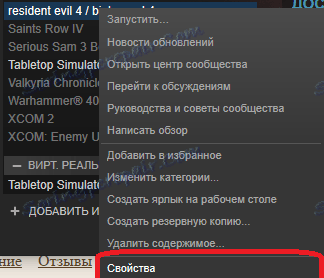
Otvorit će se prozor svojstava odabrane igre. Trebate karticu "lokalne datoteke". Odaberite karticu, a zatim kliknite gumb "Pregledaj lokalne datoteke".
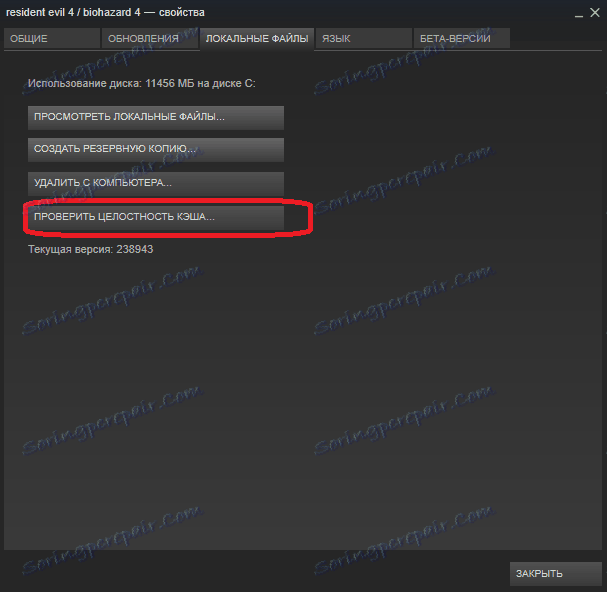
Otvara se mapa s datotekama igara. Obično se dodatne biblioteke programa nalaze u mapi pod nazivom "zajednički redist" ili s imenom sličnim. Otvorite ovu mapu.
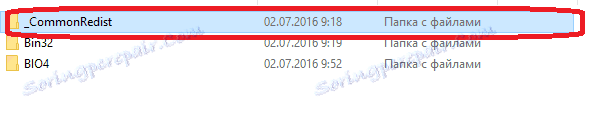
Ova mapa može sadržavati nekoliko softverskih komponenti koje igra treba. Preporučljivo je instalirati sve komponente. Pretpostavimo da u ovom primjeru u mapi s dodatnim bibliotekama postoje datoteke "Direct X", kao i datoteke "vcredist".
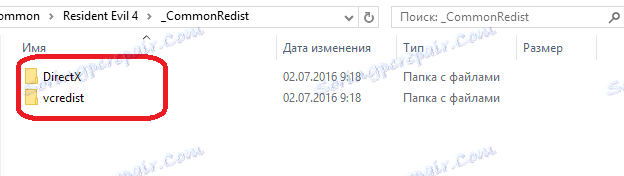
Morate ući u svaku od tih mapa i instalirati odgovarajuće komponente. Da biste to učinili, obično je dovoljno za pokretanje instalacijske datoteke koja se nalazi u mapama.
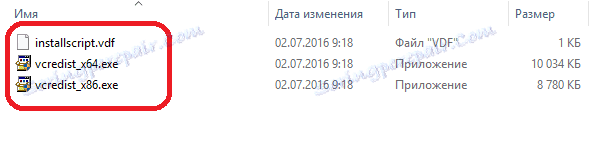
Prilikom instalacije pokušajte odabrati najnoviju verziju softverske komponente. Na primjer, mapa "Direct X" može sadržavati mnoge verzije koje su izašle tijekom godine, označene datumima. Trebate najnoviju verziju. Također, važno je instalirati one komponente koje odgovaraju vašem sustavu. Ako je vaš sustav 64-bitni, morate instalirati komponentu za takav sustav.
Nakon što instalirate potrebne biblioteke, pokušajte ponovo pokrenuti igru. Ako to ne uspije, pokušajte sa sljedećom opcijom.
Proces igre ovisi
Ako igra nije pravilno pokrenuta, igra se možda neće pokrenuti, no proces igranja može ostati u "upravitelju zadataka". Da biste pokrenuli igru, morate onemogućiti pokrenute procese igre. To se provodi putem već spomenutog "upravitelja zadataka". Pritisnite Ctrl + Alt + Delete. Ako se "upravitelj zadaća" nije otvorio odmah nakon ove radnje, odaberite odgovarajuću stavku s predloženog popisa.
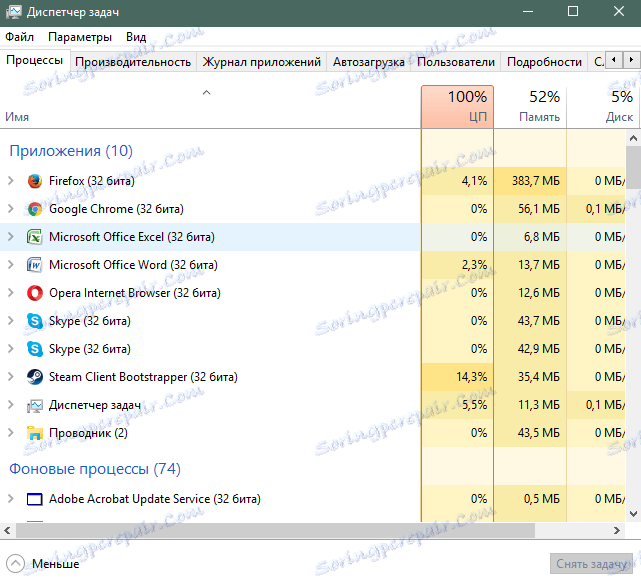
Sada morate pronaći proces igre obješene. Obično proces ima sličan naziv s nazivom same igre. Nakon što pronađete proces igre, desnom tipkom kliknite i odaberite "ukloni zadatak". Ako vam je potrebna potvrda ove radnje, izvršite je. Ako ne možete pronaći proces igre, najvjerojatnije je problem drugačiji.
Slab računalo
Ako vaše računalo ne zadovoljava zahtjeve sustava igre, igra možda neće početi. Stoga je vrijedno provjeriti može li vaše računalo nacrtati igru koja ne započinje. Da biste to učinili, idite na stranicu igre u trgovini Steam. U donjem dijelu informacija prikazane su zahtjevi igre.
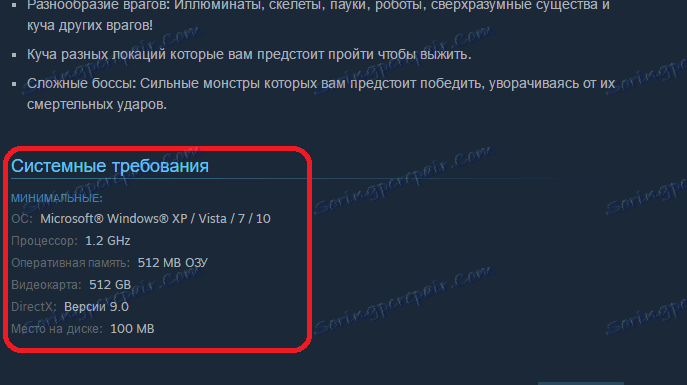
Provjerite zahtjeve za podatke s računalnim hardverom. Ako je računalo slabije od onog navedenog u zahtjevima, to je najvjerojatnije uzrok problema s pokretanjem igre. U tom slučaju, često možete vidjeti različite poruke o nedostatku memorije ili o nedostatku drugih resursa računala za pokretanje igre. Ako vaše računalo u potpunosti zadovoljava sve zahtjeve, pokušajte sa sljedećom opcijom.
Specifična pogreška
Ako na početku igre pojavljuje se pogreška ili nestandardni prozor s porukom da je program zatvoren, zbog neke specifične pogreške - pokušajte koristiti tražilice na Googleu ili Yandexu. Unesite tekst pogreške u okvir za pretraživanje. Najvjerojatnije, drugi korisnici također imaju slične pogreške i već imaju svoja rješenja. Nakon što pronađe način rješavanja problema, koristite ga. Također, možete potražiti opis pogreške na Steam forumima. Također se nazivaju "rasprave". Da biste to učinili, otvorite stranicu igre u svojoj igri klikom na stavku "rasprava" u desnom stupcu ove stranice klikom na lijevu tipku miša.
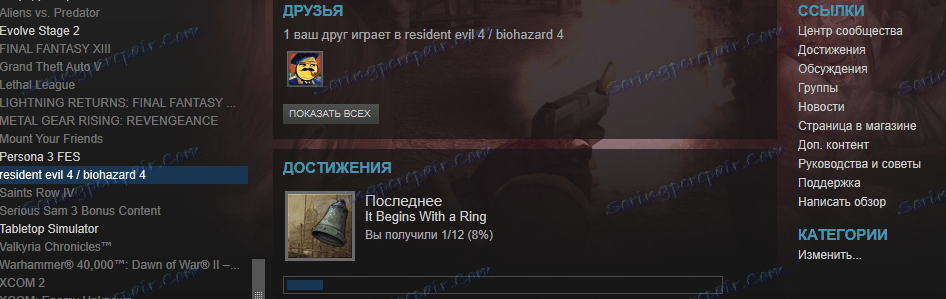
Otvorit će se forum s Steamom koji je povezan s ovom igrom. Na stranici je niz za pretraživanje, unesite tekst pogreške u njemu.

Rezultat pretraživanja bit će one teme koje se odnose na pogrešku. Pažljivo pročitajte ove teme, najvjerojatnije imaju rješenje problema. Ako u tim temama ne postoji rješenje problema, potom odjavite pretplatu na jedan od njih da imate isti problem. Razvojni programeri igre obratite pozornost na veliki broj pritužbi korisnika i oslobađanje zakrpa koje otklanjaju kvarove igre. Što se tiče zakrpa, ovdje možete otići do sljedećeg broja, zbog čega se igra možda neće izvoditi.
Kritične pogreške u samoj igri
Softverski proizvodi često su nesavršeni i sadrže pogreške. Ovo je posebno vidljivo u trenutku puštanja nove igre u Steam. Moguće je da programeri dopuštaju kritične pogreške u kodu igre koje ne dopuštaju igranje igara na određenim računalima ili igra uopće ne može započeti. U ovom slučaju, bilo bi također neophodno ići u raspravu o igri na Steamu. Ako postoji mnogo tema povezanih s činjenicom da igra ne započinje ili daje pogreške, onda je razlog najvjerojatnije u kodu same igre. U tom slučaju ostaje samo čekati zakrpu razvojnih programera. Obično, programeri pokušavaju ukloniti kritične pogreške u prvih nekoliko dana nakon početka prodaje igre. Ako čak i nakon nekoliko zakrpa igra još uvijek ne počinje, možete pokušati vratiti natrag na Steam i platiti za to. Kako vratiti igru u Steam, možete pročitati relevantni članak , Činjenica da igra koju ne izvodite znači da ga niste igrali više od 2 sata. Zato možete jednostavno vratiti novac bez problema. Igra se može kupiti kasnije, kada razvojni programeri objavljuju još nekoliko "zakrpa". Također možete pokušati kontaktirati tehničku podršku Steam. O tome kako to možete učiniti pročitajte ovdje , U ovom slučaju, trebate stavku povezanu s određenom igrom. Forum za podršku također može sadržavati odgovore na često nastale probleme s igrom.
Sada znate što trebate učiniti kada igra ne započne u Steamu. Nadamo se da će vam ove informacije pomoći da se riješite problema i nastavite uživati u izvrsnim igrama ove usluge. Ako poznajete druge načine da se riješite problema koji ne dopuštaju igranju igranja u Steamu, napišite o tome u komentarima.